1、打开需要处理的Excel表格文件,点击“公式”菜单,如下图所示
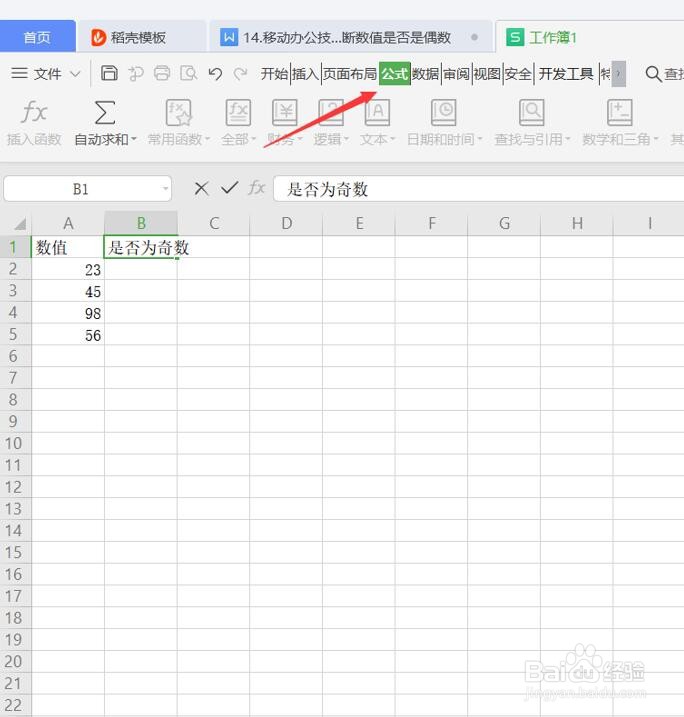
2、在工具栏中,点击“插入函数”,弹出“插入函数”对话框,如下图所示
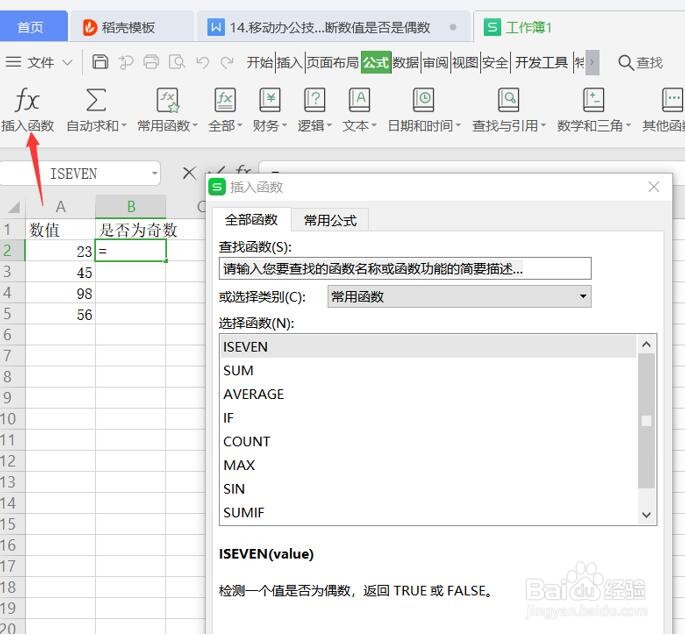
3、在“插入函数”对话框中,点击“全部函数”标签,在“或选择类别”中,点击右侧下拉列表,选择“信息”,在“选择函数”下拉列表中,选择“ISODD”函数

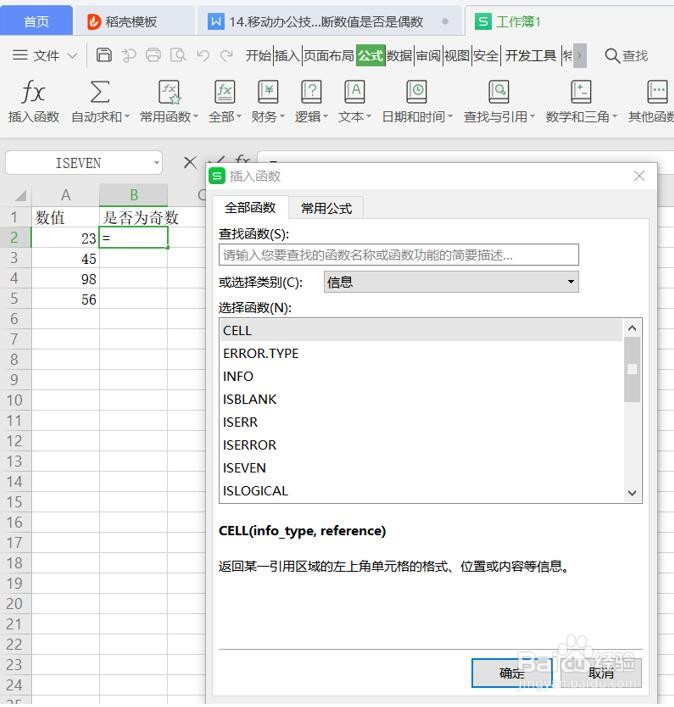
4、鼠标点选需要选择的单元格,或者在“函数参数”对话框的值中输入需要选择的单元格,在这里我们输入“A2”,点击“确认”如下图所示
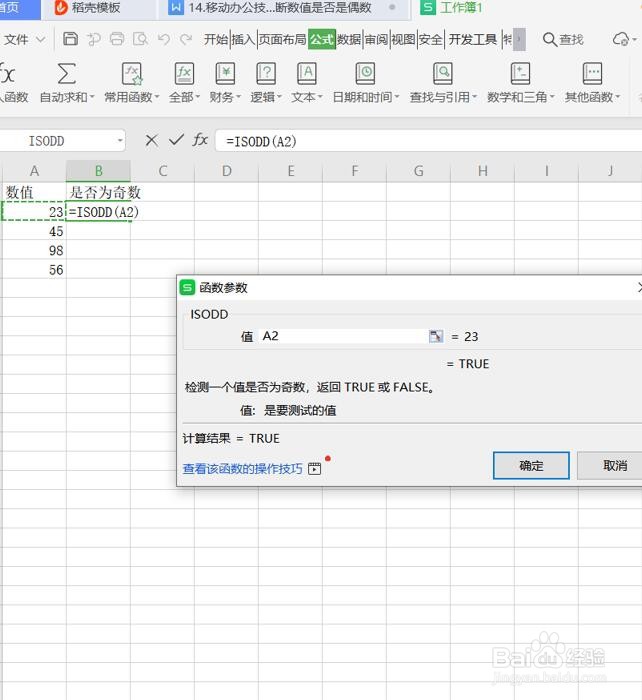
5、函数录入完成后,点击回车键,幻踔佐曝返回判断结果。鼠标选中录入公式的单元格,待光标变成黑色小+号后,拖动鼠标下拉填充,完成所有数据的判断。是奇数显示TRUE,不是显示FALSF。如下图所示

